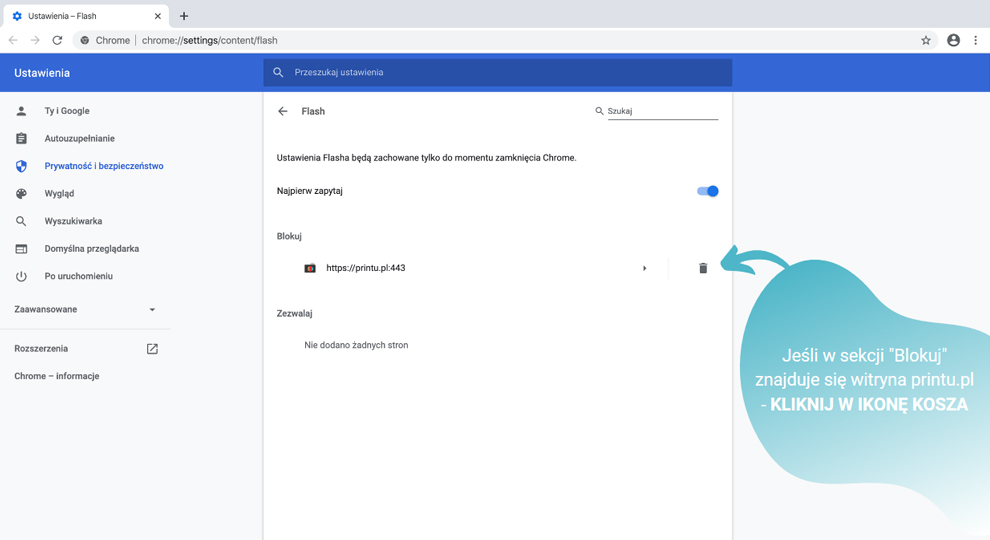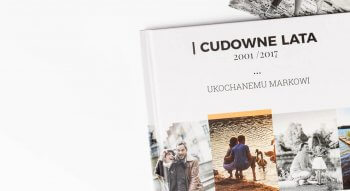Mamy dobrą wiadomość – od 1 stycznia 2021 kreator PRINTU nie wymaga wtyczki Adobe Flash Player.
Aktualizacja 12.01.2021
Z dniem 12 stycznia 2021 roku wtyczka flash została automatycznie zablokowana i wycofana z użytku.
Istnieją dwie możliwości uruchomienia wtyczki flash ponownie
– cofnięcie daty przed 12 stycznia 2021
– pobranie starszej wtyczki flash w wersji 31 – link do pobrania
Poniżej znajdziesz dokładne wskazówki, jak pobrać i zainstalować, a następnie aktywować wtyczkę Adobe Flash Player w swojej przeglądarce.
Co to jest Adobe Flash Player?
Adobe Flash Player to darmowa wtyczka do przeglądarek internetowych, która umożliwia wyświetlanie ruchomych elementów na stronie (filmów, animacji czy właśnie aplikacji). Warto zaznaczyć, że jest to oficjalna wtyczka firmy Adobe – całkowicie bezpieczna w użytkowaniu, z której korzysta wiele stron internetowych.
Wtyczka jest dostępna dla wszystkich popularnych systemów operacyjnych (z rodziny Windows czy macOS) oraz przeglądarek internetowych (Google Chrome, Mozilla Firefox, Safari, Opera czy Microsoft Edge, dawniej Internet Explorer).
Wybierz instrukcję dla przeglądarki, z której korzystasz
Sposób aktywacji wtyczki zależy od przeglądarki, z której korzystasz. Wybierz instrukcje dla poszczególnej przeglądarki:
? Jak włączyć Adobe Flash Player w Chrome?
? Jak włączyć Adobe Flash Player w Mozilla Firefox?
? Jak włączyć wtyczkę Flash w przeglądarce Safari?
Proces instalacji i włączenia wtyczki w przeglądarce Opera oraz Microsoft Edge (dawniej Internet Explorer) jest bardzo podobny do przedstawionych powyżej sposobów – postępuj zgodnie z instrukcją aktywacji wtyczki w przeglądarce Firefox, a w kilka chwil uruchomisz edytor Printu także w pozostałych przeglądarkach.
“Wtyczka Adobe Flash Player jest zablokowana” – jak odblokować wtyczkę w Chrome w 10 sekund?
Jeśli po wejściu do edytora, na środku ekranu pojawił Ci się komunikat “Wtyczka Adobe Flash Player jest zablokowana” oznacza to, że aktywacja wtyczki Flash została zablokowana dla wszystkich stron, które odwiedzasz. Jak odblokować wtyczkę Adobe Flash Player w najprostszy i najszybszy sposób?
Po lewej stronie paska adresu kliknij w ikonę kłódki. Następnie rozwiń pasek z napisem “Blokuj (domyślne)” i zaznacz opcję ZEZWALAJ. Po chwili edytor Printu automatycznie się załaduje, a Ty możesz rozpocząć swój projekt!
W ten sposób pozwoliłeś przeglądarce Chrome jednorazowo skorzystać z wtyczki Flash na stronie Printu – przy kolejnym uruchomieniu edytora niezbędne będzie powtórzenie tej czynności.
Jak odblokować wtyczkę Adobe Flash Player w przeglądarce Google Chrome na stałe?
Jak uruchomić wtyczkę Adobe Flash Player w Chrome na stałe? Sprawdź rozszerzoną instrukcję odblokowania wtyczki, dzięki której Twoje ustawienia zostaną zapamiętane, a edytor Printu za każdym razem zostanie automatycznie uruchomiony.
Co zrobić, gdy na środku ekranu pojawił się komunikat “Wtyczka Adobe Flash Player jest zablokowana”? Kliknij w ikonę puzzla z napisem “Wtyczka została zablokowana”, który znajduje się po prawej stronie paska adresu, a następnie w przycisk ZARZĄDZAJ.
W ustawieniach znajdź sekcję “Zablokuj uruchamianie Flasha na stronach” i włącz tę opcję. Po jej zaznaczeniu opis zmieni się na “Najpierw zapytaj”.
Wróć do zakładki z edytorem Printu. Naciśnij na napis, znajdujący się na środku ekranu “Kliknij, by włączyć wtyczkę Adobe Flash Player”. W lewym górnym rogu przeglądarki pojawi się okno z prośbą o uruchomienie wtyczki Flash na stronie Printu – kliknij ZEZWALAJ. Przeglądarka poprosi o ponowne załadowanie strony. Kliknij ODŚWIEŻ.
Edytor załaduje się po kilku chwilach, a Ty będziesz mógł rozpocząć projektowanie swojej fotoksiążki, fotoalbumu lub minibooka.
Adobe Flash Player – pobierz i zainstaluj wtyczkę za darmo w przeglądarce Mozilla Firefox
Adobe Flash Player – pobierz program: Po próbie uruchomienia edytora Printu kliknij w przycisk POBIERZ WTYCZKĘ. Zostaniesz przeniesiony na oficjalną stronę programu Adobe Flash Player, skąd będziesz mógł go za darmo pobrać.
Będąc na stronie programu, kliknij w przycisk POBIERZ PROGRAM FLASH PLAYER. Chwilę poczekaj – na Twoim ekranie pojawi się małe okno, pozwalające na pobranie Flasha – kliknij w przycisk ZAPISZ PLIK i wybierz dogodną lokalizację zapisu pliku na swoim komputerze.
Jak zainstalować wtyczkę Adobe Flash Player? Otwórz zapisany plik na swoim komputerze. Instalator Adobe Flash Player zostanie uruchomiony. Przejdź przez proces instalacji programu na swoim komputerze, klikając w przycisk DALEJ, a następnie ZAKOŃCZ. Ostatni krok to zamknięcie i ponowne uruchomienie swojej przeglądarki.
Jak aktywować wtyczkę Flash w przeglądarce Firefox? Kliknij kursorem na komunikat WŁĄCZ ADOBE FLASH – zostaniesz zapytany o możliwość uruchomienia wtyczki Adobe Flash na stronie Printu. Kliknij w przycisk ZEZWÓL. Po kilku sekundach możesz kontynuować projektowanie wybranego wcześniej fotoproduktu!
Adobe Flash Player – pobierz i zainstaluj wtyczkę za darmo w przeglądarce Safari
Adobe Flash Player – pobierz program na systemie MacOS: Kliknij w napis BRAKUJĄCA WTYCZKA, znajdujący się na środku ekranu. Przeglądarka poinformuje Cię o konieczności ściągnięcia wtyczki Adobe Flash Player – kliknij w przycisk POBIERZ FLASH.
W nowej karcie przeglądarki zostanie otwarta oficjalna strona programu Adobe Flash Player, z której należy pobrać wtyczkę. Naciśnij przycisk DOWNLOAD NOW. Przeglądarka może zapytać Cię również o możliwość pobierania plików przez witrynę Adobe – kliknij POZWÓL.
Przejdź do folderu z pobranym plikiem, a następnie go otwórz. Po przeskanowaniu pliku możesz rozpocząć instalację Adobe Flash Player – otwórz plik instalacyjny i kliknij w przycisk OPEN. Potwierdź przeczytanie i akceptację umowy licencyjnej oprogramowania, by móc kliknąć w przycisk INSTALL. Podaj hasło administratora, pozwalając systemowi na instalację oprogramowania. Po kliku sekundach kliknij w przycisk DONE i wróć do swojej przeglądarki.
Odśwież kartę, na której próbowałeś uruchomić edytor Printu. Nie obawiaj się także opuszczenia strony – wybrany przez Ciebie fotoprodukt został zapisany.
Ostatni krok to aktywacja – jak włączyć wtyczkę Flash w Safari? Kliknij w komunikat znajdujący na się środku ekranu KLIKNIJ, ABY UŻYĆ WTYCZKI FLASH. W górnej części przeglądarki pojawi się okno, w którym zostaniesz poproszony o potwierdzenie możliwości użycia wtyczki – kliknij UŻYWAJ ZAWSZE.
W kolejnym oknie wystarczy nacisnąć przycisk OPUŚĆ STRONĘ – edytor Printu automatycznie zacznie się ładować, a Ty za moment będziesz mógł rozpocząć swój projekt.
Zajrzyj również do innych Wideo poradników i dowiedź się, jak skorzystać z funkcji edytora Printu i wykonać projekt w pełni dostosowany do swoich potrzeb.